Win11網(wǎng)絡(luò)打印機(jī)如何添加?Win11添加網(wǎng)絡(luò)打印機(jī)的方法
相信現(xiàn)在有很多小伙伴都已經(jīng)更新了Win11系統(tǒng),不過(guò)很多小伙伴在使用Win11系統(tǒng)時(shí)候發(fā)現(xiàn)不清楚要如何添加網(wǎng)絡(luò)打印機(jī),那么遇到這種情況要怎么辦呢?下面就和小編一起來(lái)看看有什么解決方法吧。
Win11添加網(wǎng)絡(luò)打印機(jī)的方法
1、點(diǎn)擊屏幕下方任務(wù)欄中窗戶圖標(biāo)的開(kāi)始菜單,然后點(diǎn)右上角的“設(shè)置“,如下圖所示;

2、在設(shè)置中找到“藍(lán)牙和其他設(shè)備”打開(kāi),然后選擇打印機(jī)和掃描儀打開(kāi),如下圖所示;

3、進(jìn)入打印機(jī)和掃描儀管理界面,點(diǎn)擊【添加設(shè)備】按鈕,系統(tǒng)自動(dòng)進(jìn)行搜索可以添加的打印機(jī),如下圖所示;

4、如果搜索不到,就在下面的”我需要的打印機(jī)不在列表中“,點(diǎn)擊“手動(dòng)添加”鏈接,如下圖所示;

5、打開(kāi)添加打印機(jī)窗口,這個(gè)窗口就比較熟悉了,WINDOWS系統(tǒng)都長(zhǎng)這樣,在選項(xiàng)中選擇“使用ip地址或主機(jī)名添加打印機(jī)”,如下圖所示;

6、在設(shè)備類型中選擇“自動(dòng)檢測(cè)”或“TCP/IP設(shè)備”,在主機(jī)名或IP地址中輸入打印機(jī)的IP地址,如下圖所示;

7、下一步,就會(huì)自動(dòng)搜索驅(qū)動(dòng)程序,如果沒(méi)找到就會(huì)彈出驅(qū)動(dòng)安裝窗口,點(diǎn)擊【從磁盤(pán)安裝】選擇已經(jīng)下載好的驅(qū)動(dòng)程序,打印機(jī)驅(qū)動(dòng)程序最好到對(duì)應(yīng)的品牌網(wǎng)站里下載,如下圖所示;

8、接下來(lái)就是等待自動(dòng)安裝完成,安裝成功后就可以使用了,可以測(cè)試一下是否可以正常打印。
相關(guān)文章:
1. 如何雙啟動(dòng)Win11和Linux系統(tǒng)?Win11 和 Linux雙系統(tǒng)安裝教程2. vmware虛擬機(jī)無(wú)法ping通主機(jī)的解決方法3. grub2引導(dǎo)freebsd詳解4. wltuser.exe是什么進(jìn)程?wltuser.exe可以清除嗎?5. uos截圖保存在哪? UOS設(shè)置截圖圖片保存位置的技巧6. uos如何安裝微信? uos系統(tǒng)微信的安裝教程7. 華為筆記本如何重裝系統(tǒng)win10?華為筆記本重裝Win10系統(tǒng)步驟教程8. 電腦怎么安裝雙系統(tǒng)?Win11 和 Win7雙系統(tǒng)安裝圖文教程9. UOS怎么設(shè)置時(shí)間? 統(tǒng)信UOS顯示24小時(shí)制的技巧10. 鼠標(biāo)怎么設(shè)置為左手? deepin20左手鼠標(biāo)設(shè)置方法
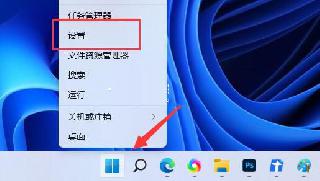
 網(wǎng)公網(wǎng)安備
網(wǎng)公網(wǎng)安備